Wer mit Festplatten, USB-Sticks und Festplatten hantiert, merkt oft nicht, dass diese auf zwei unterschiedliche Arten eingerichtet sein können. So verwenden Datenträger einen MBR, sprich Master Boot Record, oder das neue GPT-Format (GUID Partition Table).
Videoanleitung
Anleitung
GPT und MBR? Was ist das alles?
GPT ist die Abkürzung für GUID-Partitionstabelle. Ein moderner Standard für das Layout der Partitionstabelle der Festplatte. Für jede Partition wird eine GUID, eine eindeutige ID, für die Identifizierung verwendet. MBR ist das ältere Format. MBR ist die Abkürzung für Master Boot Record.
Obwohl GPT neuer ist, ist neuer nicht immer besser. Es kommt auf den Anwendungsfall an. Probleme kann es immer geben, wenn der neue Standard von Software nicht richtig unterstützt wird. Dies ist z. B. für ältere Betriebssystem der Fall.
Das MBR-Format ist auf 4 Partitionen begrenzt. Jede Partition kann bis zu 2 TB (Terrabyte) groß sein. Bei größeren Festplatten kommt man hier also bereits an die Grenze. GPT kann Partitionen bis 256 TB verwalten, zumindest unter Windows. Die Anzahl der Partitionen ist nicht begrenzt.
Die Unterschiede auf einen Blick:

Datenträgerverwaltung
Die Konvertierung des Datenträgers können wir in der Windows-Datenträgerverwaltung vornehmen. Diese öffnen wir mit Rechtsklick auf das Startmenü.
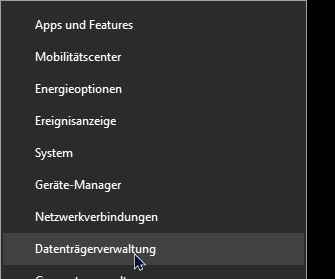
Konvertierung von MBR nach GPT
Ob eine Festplatte GPT oder einen MBR verwendet, sieht man in der Datenträgerverwaltung mit Rechtsklick:
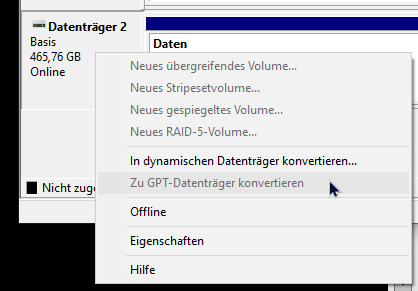
Hier wird die Konvertierung nach GPT angeboten, bzw. auch nicht, da es ausgegraut ist. Also verwendet die Festplatte einen MBR. Eine Festplatte mit GPT wird Folgendes anzeigen:
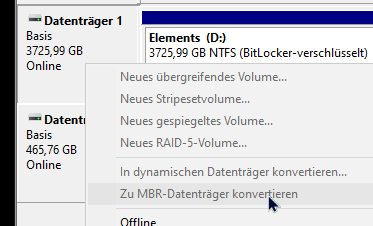
Zu GPT-Datenträger ist ausgegraut
In den meisten Fällen ist der Punkt zur Konvertierung ausgegraut. Hier müssen wir zuerst die bestehenden Partitionen löschen.
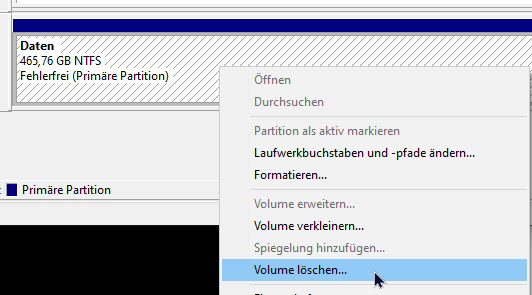
Hinweis: Die bestehenden Daten werden hierbei gelöscht.
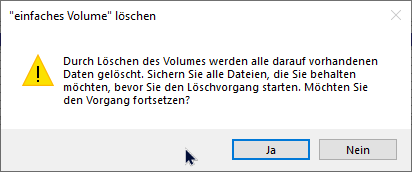
Anschließend können wir die Festplatte konvertieren.
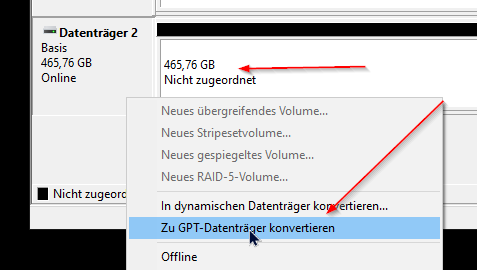
Um die Festplatte nun nutzen zu können, legen wir nun noch eine Partition an.
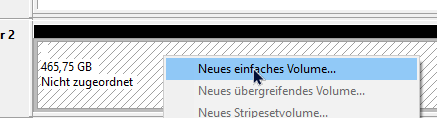
Konvertierung von GPT nach MBR
Die umgekehrte Konvertierung funktioniert analog. Auch hier wird es so sein, dass die Option „Zu MBR-Datenträger konvertieren“ ausgegraut ist.
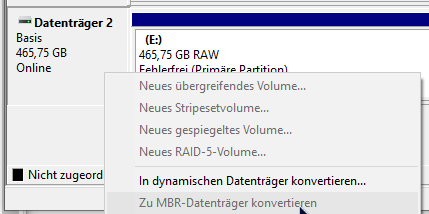
Daher löschen wir auch hier zuerst die bestehenden Partitionen. Sobald dies erledigt ist, kann die Konvertierung vorgenommen werden.
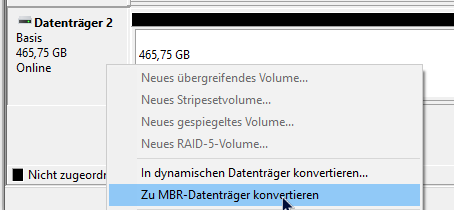
Auch hier legen wir nach der Konvertierung eine neues Volume an.


